Shaxda tusmada
Google Sheets wuxuu kuu ogolaanayaa inaad u maamusho safafka siyaabo badan oo kala duwan: guurto, qariso oo qariso, beddesho dhererkooda, oo ku milmaan safaf badan oo mid ah. Qalabka habaynta gaarka ah ayaa sidoo kale miiskaaga ka dhigi doona mid sahlan in la fahmo oo lagu shaqeeyo.
Habab degdeg ah oo loo qaabeeyo safka madaxa Google Sheets
Miis kasta - waa meesha aad magacyo ku siiso waxa ku jira. Taasi waa sababta safka koowaad (ama xitaa dhowr sadar) sida caadiga ah loo beddelo saf madax ah halkaas oo unug kastaa uu tilmaamo waxa aad ka heli doonto tiirka hoose.Si loo kala saaro safka noocan oo kale ah isla markiiba, Waxaa laga yaabaa inaad rabto inaad beddesho farteeda, xuduudaheeda, ama midabka asalka ah
> Si taas loo sameeyo, isticmaal Qaabkaee ku jira menu-ka Google ama utilities-ka caadiga ah ee Google Sheets toolbar: 
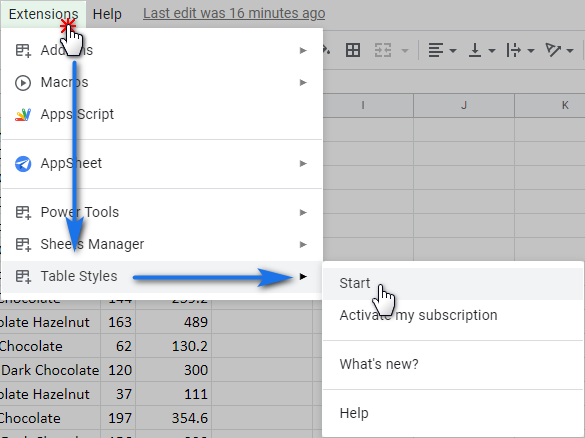 >Inta badan, qaababku way ku kala duwan yihiin qaab-dhismeedka midabkooda. Si kastaba ha ahaatee, waxaad u qaabayn kartaa qaybaha kala duwan ee shaxda siyaabo kala duwan, hadday tahay safka madaxa, tiirka bidix ama midig, ama qaybo kale. Sidan ayaad u shakhsiyaynaysaa miisaskaga oo aad iftiimin doontaa xogta ugu muhiimsan>
>Inta badan, qaababku way ku kala duwan yihiin qaab-dhismeedka midabkooda. Si kastaba ha ahaatee, waxaad u qaabayn kartaa qaybaha kala duwan ee shaxda siyaabo kala duwan, hadday tahay safka madaxa, tiirka bidix ama midig, ama qaybo kale. Sidan ayaad u shakhsiyaynaysaa miisaskaga oo aad iftiimin doontaa xogta ugu muhiimsan>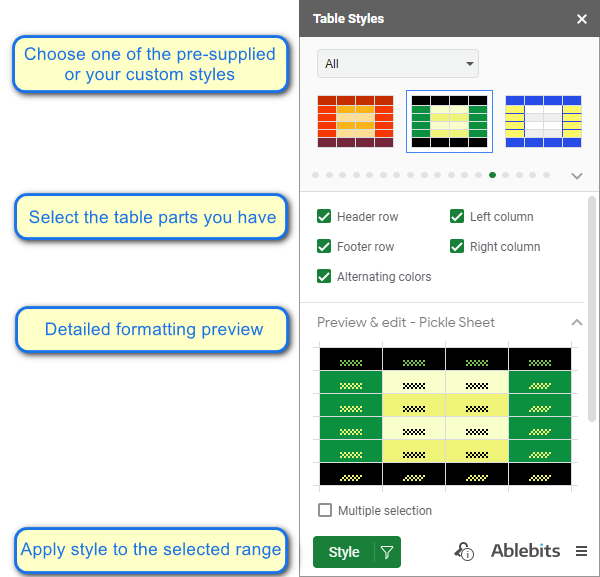 >> Faa'iidada ugu weyn ee Qaababka Miiska waxay ku jirtaa awoodda aad u leedahay inaad abuurto qaab-qaabayntaada. Kaliya ku dhufo leydiga leh astaanta lagu daray (kuwa ugu horreeya liiskadhammaan noocyada) si aad u bilowdo abuurista qaabkaaga. Qaab cusub ayaa la abuuri doonaa, oo waxaad awoodi doontaa inaad ku hagaajiso sida aad jeceshahay.> Ogow. Qaababka caadiga ah ee ka jira add-on lama tafatiran karo. Qalabku wuxuu kuu ogolaanayaa inaad ku darto, wax ka beddesho, oo aad tirtirto qaababkaaga oo keliya.
>> Faa'iidada ugu weyn ee Qaababka Miiska waxay ku jirtaa awoodda aad u leedahay inaad abuurto qaab-qaabayntaada. Kaliya ku dhufo leydiga leh astaanta lagu daray (kuwa ugu horreeya liiskadhammaan noocyada) si aad u bilowdo abuurista qaabkaaga. Qaab cusub ayaa la abuuri doonaa, oo waxaad awoodi doontaa inaad ku hagaajiso sida aad jeceshahay.> Ogow. Qaababka caadiga ah ee ka jira add-on lama tafatiran karo. Qalabku wuxuu kuu ogolaanayaa inaad ku darto, wax ka beddesho, oo aad tirtirto qaababkaaga oo keliya.Dooro qaybta miiska ee aad rabto inaad beddesho, dejiso muuqaalkeeda, oo guji Save :
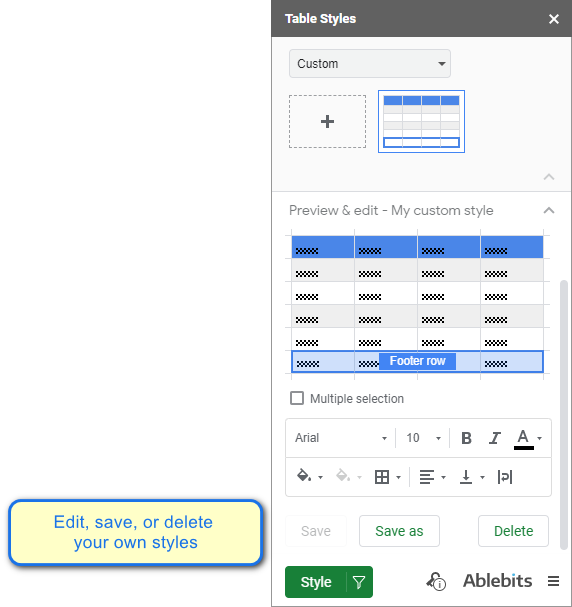 >
>
Dhammaan xulashooyinkan waxay ka dhigayaan Qaababka Shaxda qalab aad u wanaagsan oo qaabeeya miisaska oo dhan iyo walxahooda kala duwan, oo ay ku jiraan safka madaxa Google Sheets
Sida loo dhaqaajiyo safafka Google-ka. 7>
Waxa dhici karta in aad u baahato in aad dib u habayn ku samayso miiskaaga adiga oo hal ama ka badan u raray meel kale. Waxaa jira dhowr siyaabood oo taas loo sameeyo:
- Google Sheets menu . Calaamadee khadkaaga oo dooro Wax ka beddel - Dhaq-dhaqaaq - Kor/hoos . Ku celi tillaabooyinka si aad u sii waddo.
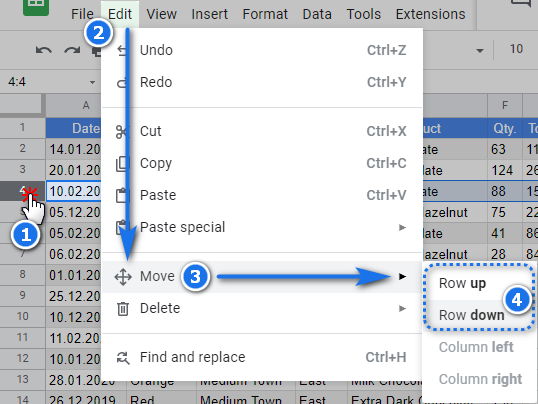 >>>>> >>
>>>>> >> - > Jiid oo dhig Dooro safka oo jiid-oo ku rid booska loo baahan yahay. Sidan ayaad safka u dhaqaajin kartaa dhowr tiir oo kor iyo hoos ah >
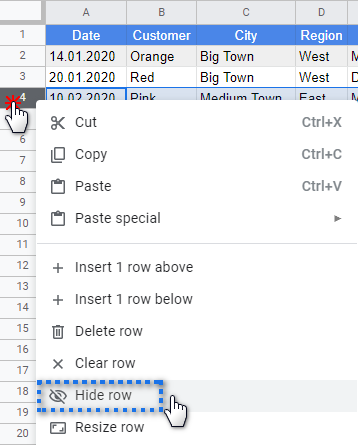 >Tirooyinka safku isma beddelaan, si kastaba ha ahaatee, laba saddex xagal ayaa soo degdegayain uu jiro khad qarsoon. Guji fallaadhahaas si aad safka dambe u muujiso.>
>Tirooyinka safku isma beddelaan, si kastaba ha ahaatee, laba saddex xagal ayaa soo degdegayain uu jiro khad qarsoon. Guji fallaadhahaas si aad safka dambe u muujiso.>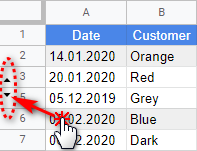 >Talo. Ma doonaysaa inaad qariso safafka ku salaysan waxa ay ku jiraan? Boostada baloogga waa adiga markaa :)
>Talo. Ma doonaysaa inaad qariso safafka ku salaysan waxa ay ku jiraan? Boostada baloogga waa adiga markaa :)Sida la isugu daro safafka iyo unugyada Google Sheets
Ma dhaqaajin kartid, tirtiri kartid, ama ma qarin kartid safafka Google-kaaga - waad isku dari kartaa si aad xogtaada uga dhigto mid qurux badan.
Ogow. Haddii aad isku dartid dhammaan safafka, kaliya waxa ku jira unugga bidix ee sare ayaa la keydin doonaa. Xog kale ayaa lumin doonta.
Miiskayga waxa ku jira dhawr unug oo haysta macluumaad isku mid ah (A3:A6) midba midka kale hoostiisa Waan iftiimiyaa oo doortaa Qaabka > Isku dar unugyada & GT; Si toos ah ugu biir :
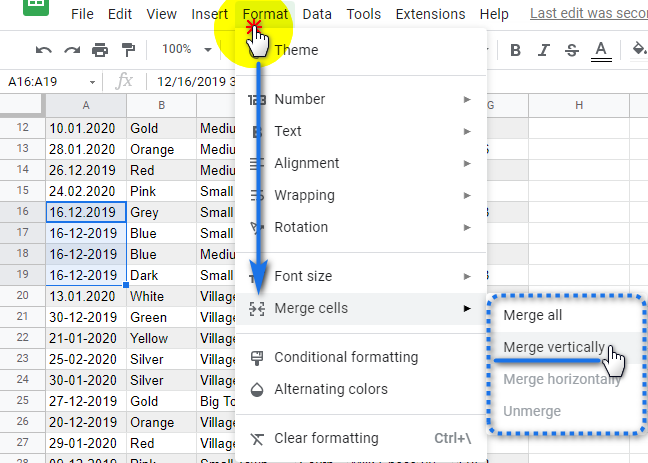
4 unug oo ka kooban 4 saf ayaa la isku daray, tan iyo markii aan go'aansaday in aan ku biirto toos , xogta unugga sare waa soo bandhigay. Haddii aan doorto Dhammaan isku dar , waxa ku jira unugga bidix ee ugu sarreeya ayaa hadhi doona:
>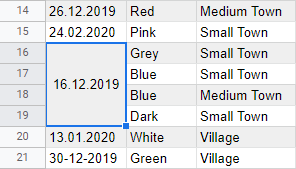 > 3>
> 3> Waxaa jira hal kiis oo xiiso leh oo ku jira Google Sheets - marka aad u baahan tahay Isku dar ma aha oo kaliya safafka laakiin miisaska oo dhan. Tusaale ahaan, warbixinnada iibka toddobaadlaha ah waxaa lagu biirin karaa hal warbixin bishiiba iyo weliba rubuc ama xitaa warbixin sannadle ah. Ku haboon, miyaanay ahayn Google spreadsheet
Waxaad hagaajin kartaa qaabka miiskaaga adiga oo beddela dhererka qaarkhadadka, safka madaxa gaar ahaan. Halkan waxaa ah dhowr siyaabood oo fudud oo taas lagu sameeyo:
>- >
- Ka dul heehaab cursorka dhanka hoose ee safka, iyo marka cursorku isu rogo Falaadhka sare , dhagsii oo u cabbir sidaad u baahan tahay:
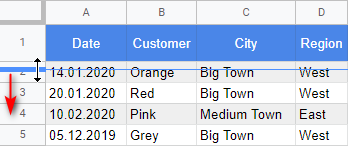
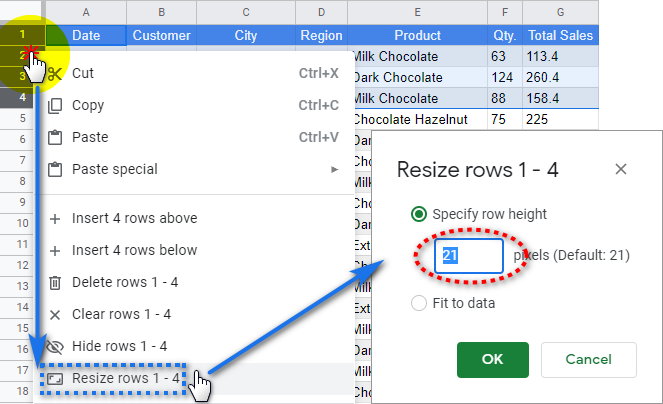
Sida loo tiriyo safafka xogta Google Sheets
Ugu dambayn, miiskayaga waa la abuuray, macluumaadka waa la geliyey, dhammaan safafka iyo tiirarka waa sax halka ay tahay iyo cabbirka loo baahan yahay.
Aynu tirinno inta xariiq ee gebi ahaanba ka buuxa xogta. Waxaa laga yaabaa, inaan ogaano in unugyada qaar la illoobay lagana tagay faaruq.
Waxaan isticmaali doonaa shaqada COUNTA - waxay xisaabisaa tirada unugyada aan faaruqin ee xadka la doortay. Waxaan rabaa in aan arko inta saf ee xogta ku jirta tiirarka A, B, iyo D:
=COUNTA(A:A)
=COUNTA(B:B)
=COUNTA(G:G)
Talo. Si loogu daro safaf dheeraad ah oo laga yaabo in wakhtiga lagu daro qaacidadaada, iska hubi inaad tiirka oo dhan u adeegsato sida dooda qaacidada halkii aad ka isticmaali lahayd xad qeexan.
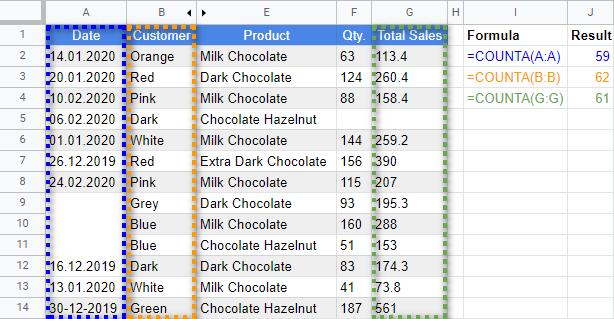
Sida aad arki karto , qaacidooyinka soo celi natiijooyin kala duwan. Waa maxay sababta?
Column A wuxuu leeyahay unug toos ah, dhammaan safafka tiirka B waxaa ka buuxa xog, iyo hal unug oo tiirka C ku jira ayaa seegaya gelitaanka. Taasiwaa sida aad u meelayn karto unugyo madhan oo ku jira safafka miiskaaga.
Waxaan rajaynayaa in maqaalkani uu ka dhigi doono shaqadaada safafka Google-ka mid fudud oo aad u macaan. Xor baad u tahay inaad su'aalo ku waydiiso qaybta faallooyinka ee hoose.
>
